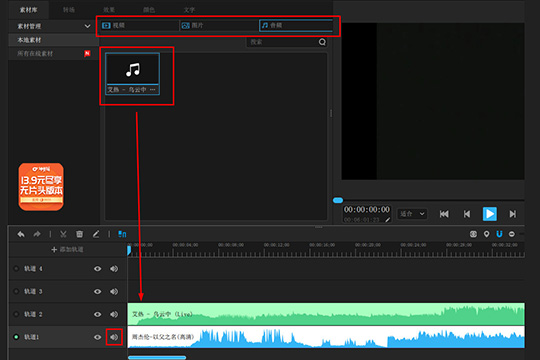神剪辑怎么合并视频
时间:2020-03-27 17:30:58
1.神剪辑在打开的时候,会提示新建项目或打开项目,大家之前没有使用过神剪辑的话,那就新建一个项目,之前有使用过这款软件处理过视频的话,那就打开项目,新建项目后,导入视频到本地素材。
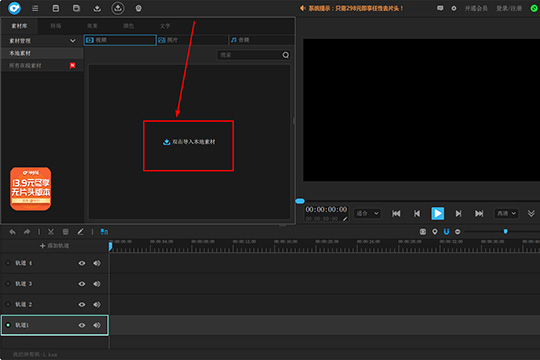
2.不管导入的是视频素材文件还是音频素材文件,都会出现视频粗剪界面,简单来说就是可以让用户在这段视频素材文件或音频素材文件里面,选择一段适合的素材文件载入到软件进行下面的步骤,视频粗剪操作也算是比较简单,处理完成的素材文件,直接点击导入即可。
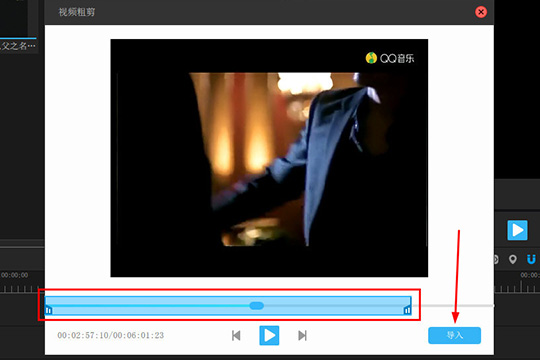
3.添加的视频素材文件,可以在视频栏中找到,接着把想要添加的音频素材文件,拖动到下方的轨道中。
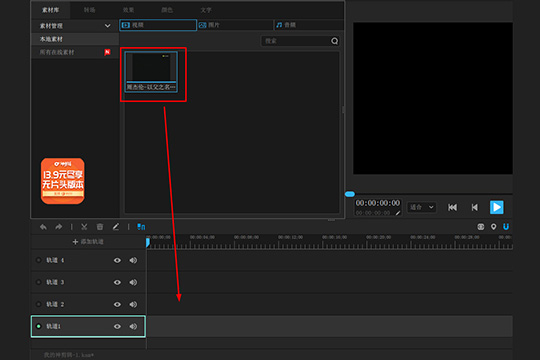
4.最后导入音频素材文件,也就是大多数人在观看一段视频时的背景音乐(当然也可以再导入一段视频,只显示其中的视频声音),在粗剪音频并导入后,跟视频素材文件一样,拖动到下方另外一个轨道中,当只想播放视频中的画面、音频中的声音,就将视频素材的声音进行关闭,当你的音乐是视频素材,则将轨道前端的“显示”选项进行关闭,最后保存项目或另保存为即可。